
以前、ポップインアラジン2でテレビを見るための機器接続をご紹介しました。
嬉しいことに、数名の方が私のページからWiFi中継器を買っていただいたようです。収入としてはほんの数十円ですけど、私の提供した情報を基に買っていただいた、というのが嬉しいんです。
というわけで本日は、WiFi中継器を買った方のために、その設定で私がつまづいた点を紹介します。なに、たいしたことじゃないんですけどね。
機器はこれです。WEX-1166DHPS。私の場合はWEX-733Dなのですが、設定に関しては同じです。
どう設定するか
実は設定は、めちゃくちゃ簡単です。
1.WiFi中継器の電源を入れる
2.WiFiルーター側の設定開始ボタン(AOSSとか、WPSとか)を長押しする
私の使っているWiFiルーター NECのやつだと、このボタンです↓
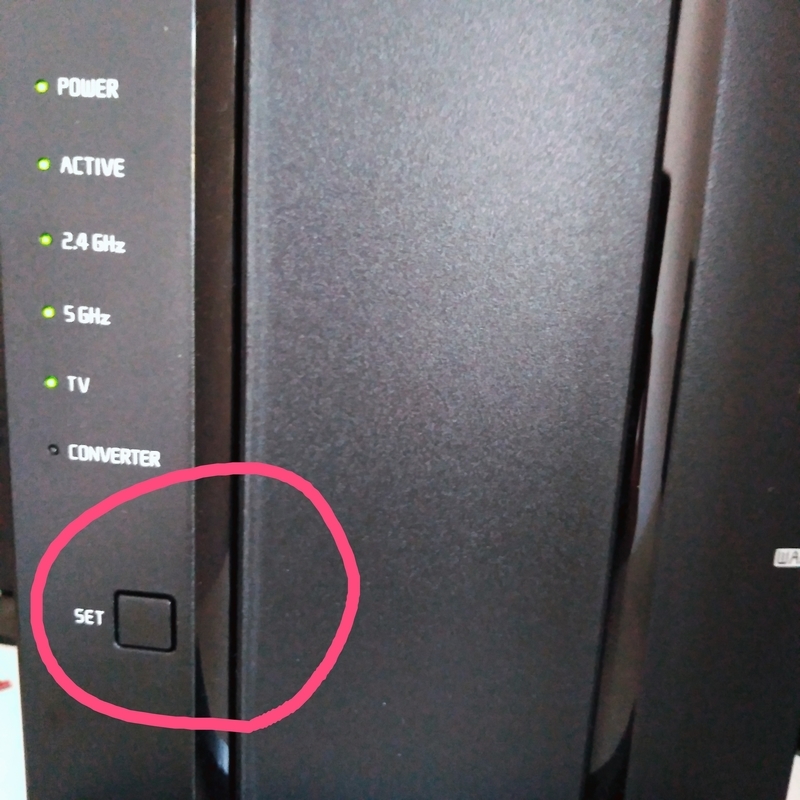
3.WiFi中継器側の設定開始ボタンを長押しする
私のWiFi中継器で言ったら、このボタンです↓。自動設定完了まで数分かかります。

4.WiFi中継器の設定が完了したら、電源を抜いて、改めて設置場所で接続
それだけのことなんですけど、最初はなかなか3番目の手順が成功しなくて、困りました。手順が簡単なだけに、できなかった場合に原因を究明することができない…。
(どういう状態が成功かは、各機器の説明書をどうぞ。私のやつの場合、2.4GHzとか5GHzのランプが点灯すれば成功です。)
コツはすごく近くでやることだけ
最初は、設置予定場所でこの設定をやろうとしていました。つまりアンテナジャックに近い場所です。そこでもWiFiの電波は十分届くので、設定だってできるはずだと思ったんですよ。ところが、何回やりなおしても成功しない。(成功しなかったのは、ランプの状態で分かります)
もう理由が全然わからないので、やけくそでWiFiルーターのめちゃ近くへもっていって、設定してみたわけです。そしたら、あっさり設定成功!
設定成功したら、あとはアンテナジャックの近くへもっていって、改めて接続、電源ONするだけでうまく行きました。
WiFiの電波が届いていれば問題ないだろ、と思っていたのですが盲点でした。
というわけで、WiFi中継器の設定をする際には、WiFiルーターのすぐ近く、2メートル以内でやるのがおすすめです。詳しい人には何でもないことでしょうけど、これで30分以上悩みましたよ、私は…。
※後日プリンターをWiFiにつなぐときにも同じことが起きました。WiFi中継器に限った話じゃないみたい。WiFi接続の自動設定はとにかくWiFiルーターの近くでやりましょう。
なお、この記事の前編はこちら。
